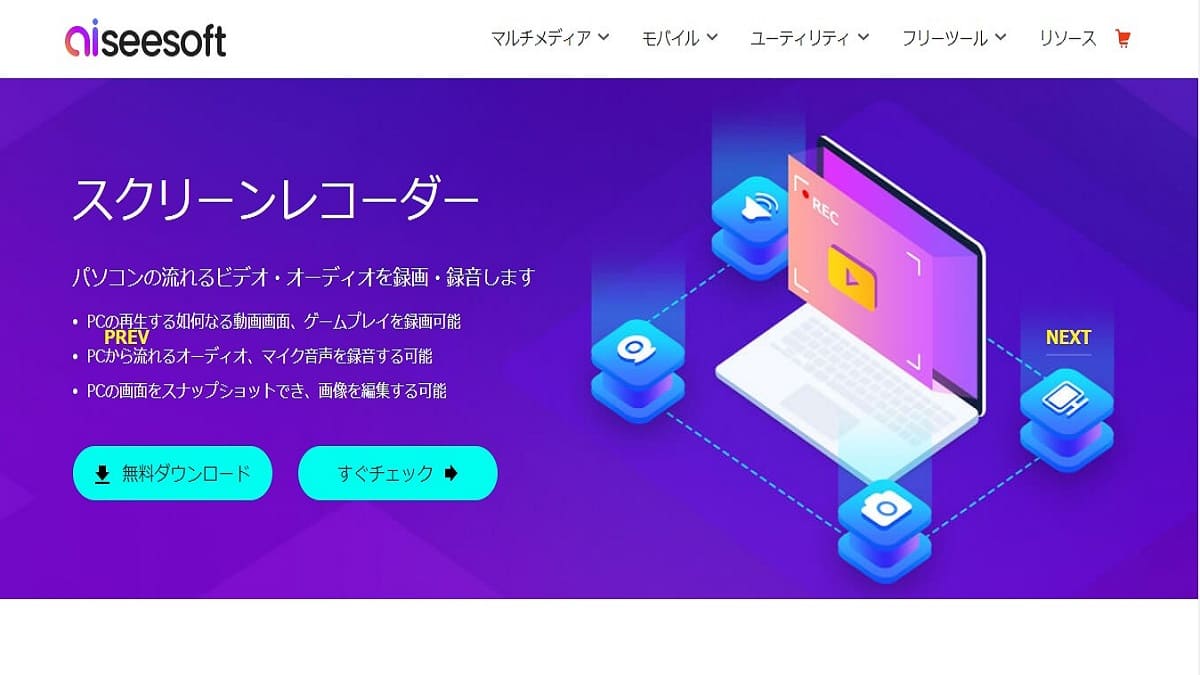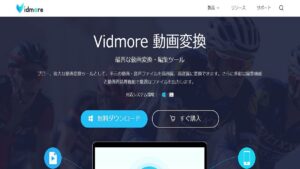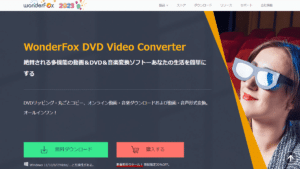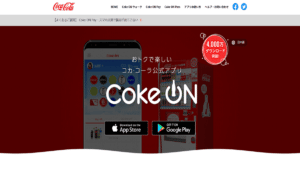youtubeの広告収入が減ってきているというニュースをよく見ますが、まだまだ動画のニーズは無くなりそうにありません。
filmoraやadobe以外の動画編集ソフトでよいものが無いか探してみるとAiseesoftというソフトを見つけることができました。
他の動画編集ソフトよりもリーズナブルで初めて動画編集してみるのにちょうどいいように思いました。
それでは、Aiseesoft 動画変換 究極を紹介していこうと思います。
Aiseesoft 動画変換 究極とは
Aiseesoft 動画変換 究極は、500以上の動画・音声フォーマットを変換、編集できる高性能の動画 変換 ソフトで、ダウンロードアプリはWindows版とMac版の2つがあります。
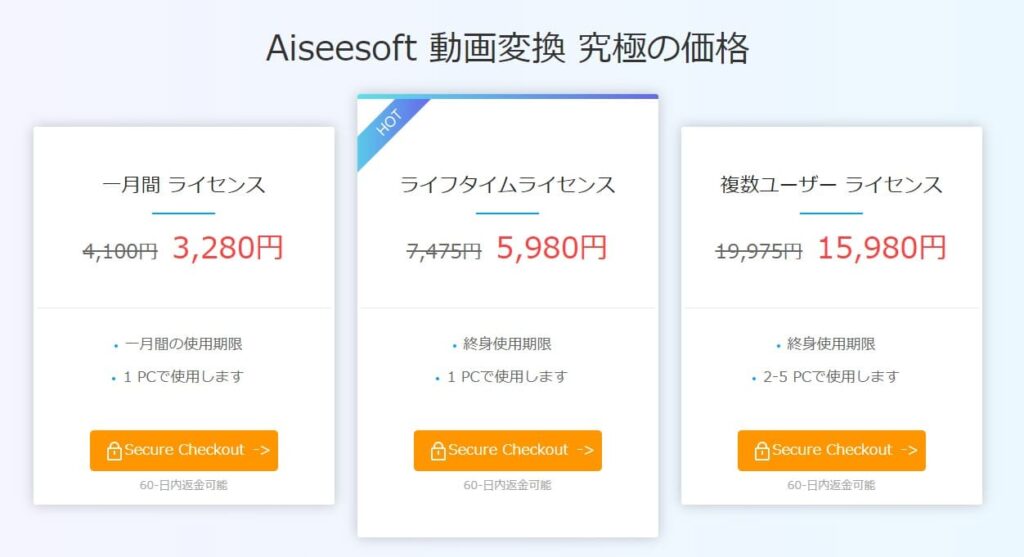
有料版は1ヶ月の使用期限のものと、1台で終身使用、複数台(最大5台)で終身使用の3つのプランがあり、60日間の返金保証も付いています。
Aiseesoft 動画変換 究極でできること
次に、Aiseesoft 動画変換 究極でできることをかんたんに説明していきます。
動画の変換
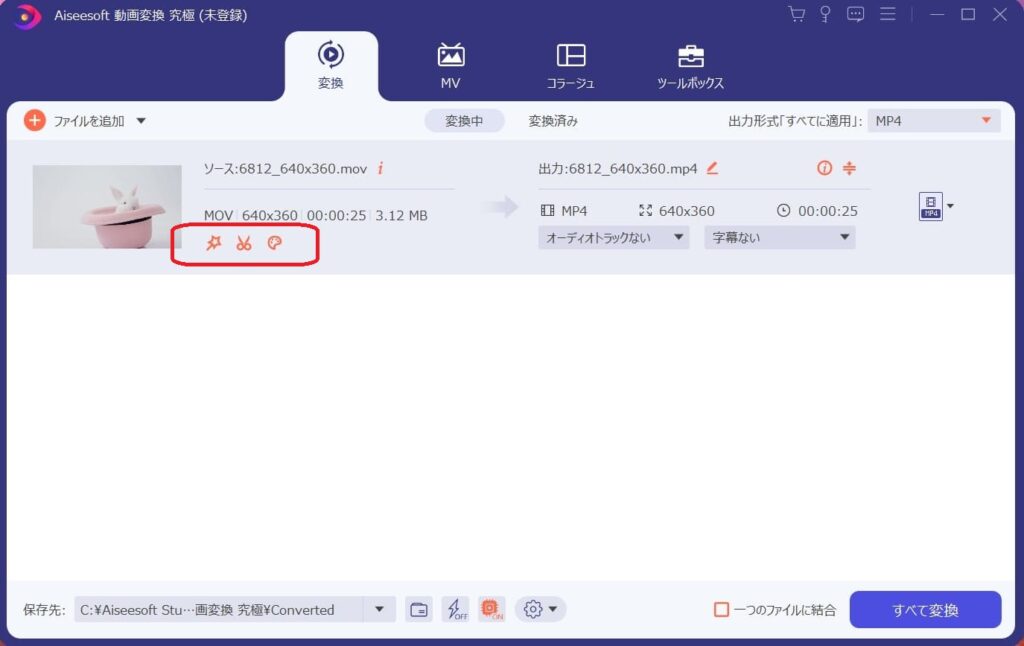
追加したファイルの下にあるマークからそれぞれ動画の変換が可能です。
動画の編集
ファイルの下のスティックのようなマークをクリックして画像の編集を行います。
- 回転
動画を360度回転と、左右鏡写しにも回転できます。
- クロップ
動画の切り取りができます。
- 動画のエフェクト、フィルター
コントラスト・飽和度・輝度・色相の調整とフィルターを変更できます。
- ウォーターマーク
ロゴやテキストに透かしを入れることができます。
- オーディオ
音声を追加することができます。
- 字幕
字幕を追加することができます。
動画のカット
動画のカットはハサミのマークをクリックします。
動画の開始と終了時点を調整、変更することができます。
動画の強化
動画の強化はパレットのマークをクリックします。
- 高級解像度
動画の解像度を向上させ、高画質化が可能です。
- 明るさとコントラストを最適化
動画の明るさとコントラストを自動で最適化してくれます。
- ビデオノイズを取り除く
不要なノイズを取り除いてくれます。
- ビデオ揺れを減らす
フレーム全体が動く動画にのみ対応しています。
MVの作成
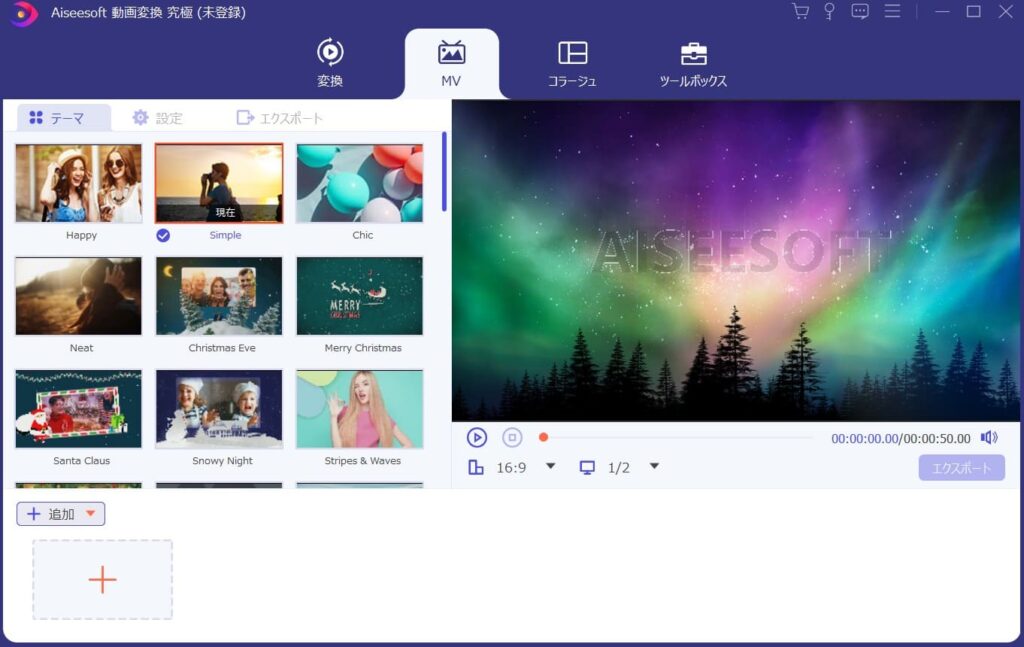
Aiseesoft 動画変換 究極はミュージックビデオの作成も可能で、画面下から動画を追加して、上のテーマからテンプレートを選ぶとかんたんに編集することができます。
試用版では、すべてのテンプレートを使うことはできません。
コラージュ
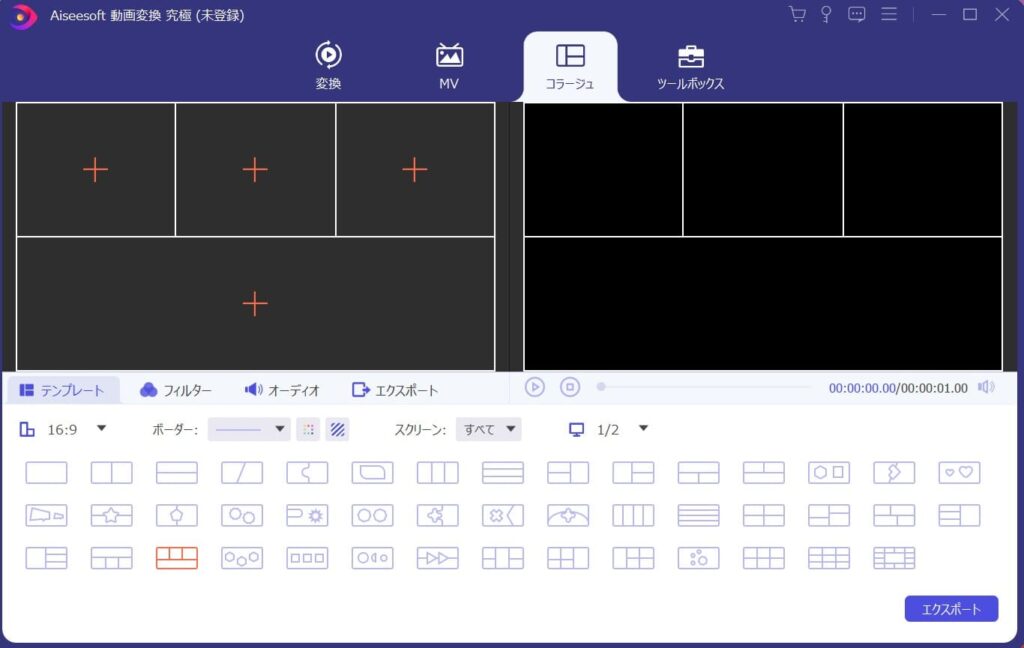
テンプレートを選び、それぞれの枠組みの中に動画や写真を設定するとかんたんにコラージュを制作することができます。
ツールボックス
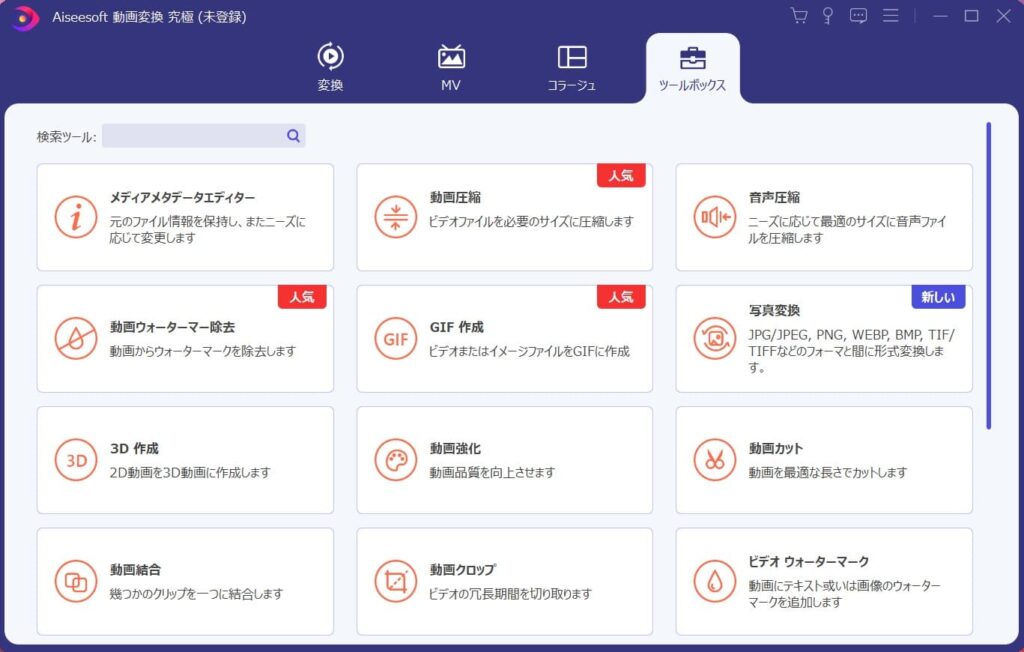
他にも、ツールボックスから動画の3D作成や、動画の再生速度の変更、動画の逆再生などの多様な機能を使うことができます。
Aiseesoft 動画変換 究極のメリット・デメリット

まずAiseesoft 動画変換 究極のいいところは、Aiseesoft 動画変換 究極で編集、変換が可能な出力形式が500以上も対応しており、出力形式の横の下矢印から変換したい形式のものをクリックするだけなので、とてもかんたんに出力形式の変換ができます。
動画の細部までこだわった編集できる多様な機能が備わっていて、なおかつ動画の画質や音質を保ったまま高速で変換が行える点は非常に使いやすいと思いました。
また、テンプレートの種類が豊富なところも使いやすく嬉しい機能だと思います。
そして、デジカメで撮影した動画を高速かつ高品質に変換することが可能な、MTS 変換の機能も備えています。
デメリットは試用版では変換可能時間が5分間と短く、MVの作成ではすべてのテンプレートを使うことができない点と、動画強化や動画圧縮などの機能に時間制限があるところです。
あと、日本語翻訳が少しおかしい部分があるのですが、日本語翻訳がおかしい点は少し気になる程度で、Aiseesoft 動画変換 究極を使うのに支障はないと思います。
まとめ

ここまでかんたんにAiseesoft 動画変換 究極について、紹介してきました。
Aiseesoft 動画変換 究極ひとつで写真も動画も出力形式を変換でき、編集もかんたんな操作で反映までのスピードも速くとても使いやすいソフトだと思います。
ただ、デメリットでも述べたように試用版では変換可能時間が5分と短いため満足に動画の変換や編集をできないこともあるかと思うので、この場合、有料プランに加入するのもいいと思います。
この機会にぜひAiseesoft 動画変換 究極を試してみてはいかがでしょうか。
以上、Aiseesoft 動画変換 究極についてのご紹介でした。
最後までお読みいただき、ありがとうございました。